一些用戶對於win10係統怎麼修改IIS默認端口號不是很清楚,下麵小編就跟大家說說修改的方法,有需要的用戶可以參考以下的方法。
win10係統修改IIS默認端口號的方法:
1、桌麵上右擊我的電腦,點擊管理,進入計算機管理界麵,如圖;
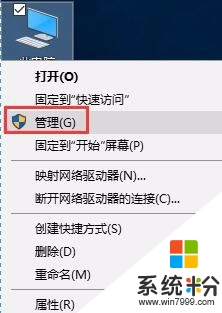
2、找到並點擊服務和應用程序,點擊進IIS管理器,右擊網站目錄,點擊編輯綁定,如圖;
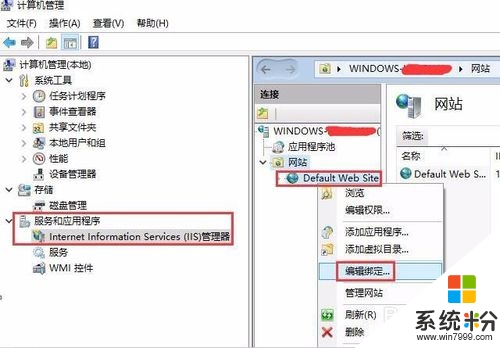
3、快速雙擊或點旁邊編輯,在端口裏填入你想自定義的端口號,最後點確定即可,如圖;
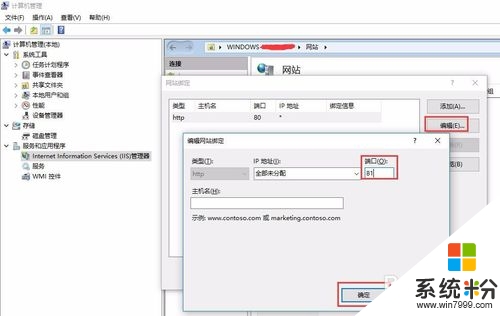
4、最後打開瀏覽器輸入http://localhost:81/1.asp測試OK,修改成功,如圖。
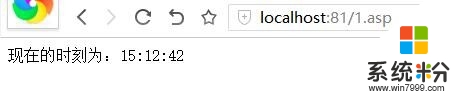
win10相關教程